Garmin Edge 810 Manuel du propriétaire
Ajouter à Mes manuels
◉
Touch to zoom
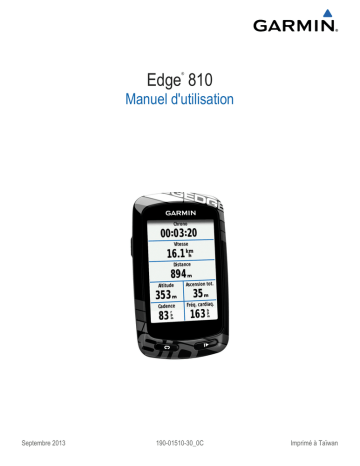
Edge 810 ® Manuel d'utilisation Septembre 2013 190-01510-30_0C Imprimé à Taïwan Tous droits réservés. Conformément aux lois relatives au copyright en vigueur, toute reproduction du présent manuel, qu'elle soit partielle ou intégrale, sans l'autorisation préalable écrite de Garmin, est interdite. Garmin se réserve le droit de modifier ou d'améliorer ses produits et d'apporter des modifications au contenu du présent manuel sans obligation d'en avertir quelque personne physique ou morale que ce soit. Consultez le site Web de Garmin à l'adresse www.garmin.com pour obtenir les dernières mises à jour, ainsi que des informations complémentaires concernant l'utilisation de ce produit. Garmin®, le logo Garmin, Auto Lap®, Auto Pause®, City Navigator®, Edge® et Virtual Partner® sont des marques commerciales de Garmin Ltd. ou de ses filiales, déposées aux Etats-Unis et dans d'autres pays. ANT+™, BaseCamp™, Garmin Connect™ et GSC™ sont des marques commerciales de Garmin Ltd. ou de ses filiales. Elles ne peuvent être utilisées sans l'autorisation expresse de Garmin. La marque et les logos Bluetooth® sont la propriété de Bluetooth SIG, Inc., et leur utilisation par Garmin est soumise à une licence. Mac® est une marque déposée d'Apple Computer, Inc. microSD™ est une marque commerciale de SD-3C, LLC. New Leaf® est une marque déposée d'Angeion Corporation. Training Stress Score™ (TSS), Intensity Factor™ (IF) et Normalized Power™ (NP) sont des marques commerciales de Peaksware, LLC. Windows® est une marque déposée de Microsoft Corporation aux Etats-Unis et dans d'autres pays. Les autres marques et noms commerciaux sont la propriété de leurs détenteurs respectifs. Ce produit est certifié ANT+™. Pour obtenir la liste des produits et applications compatibles, visitez le site www.thisisant.com/directory. Table des matières Suppression de fichiers ....................................................... 10 Déconnexion du câble USB ................................................ 10 Introduction.................................................................... 1 Navigation.....................................................................10 Mise en route ............................................................................. 1 Chargement de l'appareil ........................................................... 1 A propos de la batterie .......................................................... 1 Installation du support de fixation standard ............................... 1 Installation du support frontal ..................................................... 1 Retrait de l'Edge .................................................................... 2 Mise sous tension de l'appareil .................................................. 2 Boutons ................................................................................. 2 Acquisition des signaux satellites .............................................. 3 Positions .................................................................................. 10 Enregistrement de votre position ........................................ 10 Enregistrement de positions à partir de la carte .................. 10 Navigation vers une position ............................................... 10 Recherche de coordonnées connues ................................. 11 Retour au départ ................................................................. 11 Arrêt de la navigation .......................................................... 11 Projection d'une position ..................................................... 11 Modification de positions ..................................................... 11 Suppression de positions .................................................... 11 Paramètres d'itinéraire ............................................................. 11 Sélection d'une activité pour le calcul de l'itinéraire ............ 11 Achat de cartes supplémentaires ............................................. 11 Recherche d'une adresse ................................................... 11 Recherche d'un point d'intérêt ............................................. 11 Recherche de positions proches ......................................... 12 Cartes topographiques ........................................................ 12 Paramètres de carte ................................................................ 12 Paramètres de carte avancés ............................................. 12 Modification de l'orientation de la carte ............................... 12 Entraînement.................................................................. 3 Prêt... Partez ! ............................................................................ 3 Alarmes ...................................................................................... 3 Paramétrage d'alertes de limite ............................................. 3 Paramétrage d'une alerte récurrente .................................... 3 Entraînements ............................................................................ 4 Suivi d'un entraînement provenant du Web .......................... 4 Création d'un entraînement ................................................... 4 Répétition d'étapes d'entraînement ....................................... 4 Début d'un entraînement ....................................................... 4 Arrêt d'un entraînement ......................................................... 4 Modification d'un entraînement ............................................. 4 Suppression d'un entraînement ............................................ 4 Utilisation de Virtual Partner® .................................................... 4 Parcours ..................................................................................... 5 Création d'un parcours sur votre appareil ............................. 5 Suivi d'un parcours provenant du Web ................................. 5 Astuces pour les entraînements avec des parcours ............. 5 Affichage d'un parcours sur la carte ...................................... 5 Modification de la vitesse du parcours .................................. 5 Arrêt d'un parcours ................................................................ 5 Suppression d'un parcours .................................................... 5 Records personnels ................................................................... 5 Restauration de vos records personnels ............................... 5 Zones d'entraînement ................................................................ 6 Paramétrage des zones de vitesse ....................................... 6 Capteurs ANT+ ............................................................... 6 Installation du moniteur de fréquence cardiaque ....................... 6 Définition de zones de fréquence cardiaque ......................... 6 A propos des zones de fréquence cardiaque ........................ 6 Objectifs physiques ............................................................... 6 Installation du GSC 10 ............................................................... 7 A propos du GSC 10 ............................................................. 7 Moyenne de données pour la cadence ou la puissance ....... 7 Entraînement avec des capteurs de puissance ......................... 8 Définition des zones de puissance ........................................ 8 Etalonnage du capteur de puissance .................................... 8 Couplage des capteurs ANT+ ................................................... 8 Couplage du moniteur de fréquence cardiaque ......................... 8 Utilisation de la balance ............................................................. 8 Historique....................................................................... 8 Affichage de votre parcours ....................................................... 8 Affichage des totaux de données .......................................... 8 Envoi de votre parcours à Garmin Connect ............................... 8 Garmin Connect .................................................................... 9 Fonctionnalités connectées ................................................... 9 Suppression de l'historique ........................................................ 9 Enregistrement de données ....................................................... 9 Modification de l'emplacement de stockage des données .... 9 Installation d'une carte mémoire ........................................... 9 Gestion de données ................................................................. 10 Connexion de l'appareil à un ordinateur .............................. 10 Transfert des fichiers sur votre appareil .............................. 10 Table des matières Personnalisation de l'appareil.................................... 12 Profils ....................................................................................... 12 Mise à jour de votre profil de vélo ....................................... 12 Mise à jour de votre profil d'activité ..................................... 12 Définition de votre profil utilisateur ...................................... 13 A propos des athlètes professionnels ................................. 13 Paramètres Bluetooth .............................................................. 13 A propos des paramètres d'entraînement ................................ 13 Personnalisation des pages de données ............................ 13 Utilisation d'Auto Pause ...................................................... 13 Marquage de circuits par position ....................................... 13 Marquage de circuits par distance ...................................... 13 Utilisation du défilement automatique ................................. 14 Modification de l'avertissement de départ ........................... 14 Paramètres système ................................................................ 14 Paramètres GPS ................................................................. 14 Paramètres d'affichage ....................................................... 14 Paramètres d'enregistrement de données .......................... 14 Modification des unités de mesure ...................................... 14 Modification des paramètres de configuration .................... 14 Modification de la langue de l'appareil ................................ 14 Définition des tonalités de l'appareil .................................... 14 Fuseaux horaires ................................................................ 14 Informations sur l'appareil.......................................... 14 Caractéristiques techniques ..................................................... 14 Edge Caractéristiques techniques ...................................... 14 Caractéristiques du moniteur de fréquence cardiaque ....... 15 Caractéristiques techniques du GSC 10 ............................ 15 Entretien de l'appareil .............................................................. 15 Nettoyage de l'appareil ........................................................ 15 Entretien du moniteur de fréquence cardiaque ................... 15 Batterie du moniteur de fréquence cardiaque .......................... 15 Remplacement de la pile du moniteur de fréquence cardiaque ............................................................................ 15 Remplacement de la pile du GSC 10 ....................................... 15 Dépannage....................................................................16 Réinitialisation de l'appareil ...................................................... 16 Suppression des données utilisateur ....................................... 16 Optimisation de l'autonomie de la batterie ............................... 16 Diminution du rétroéclairage ............................................... 16 Réglage de la temporisation du rétroéclairage ................... 16 i Utilisation de la fonction de mise hors tension automatique ........................................................................ 16 Etalonnage de l'écran tactile .................................................... 16 Verrouillage de l'écran tactile ................................................... 16 Déverrouillage de l'écran tactile .......................................... 16 Informations complémentaires ................................................. 16 Données de température ......................................................... 16 Affichage des informations sur l'appareil ................................. 16 Mise à jour du logiciel .............................................................. 16 Annexe.......................................................................... 17 Enregistrement de l'appareil .................................................... 17 Champs de données ................................................................ 17 Calcul des zones de fréquence cardiaque ............................... 18 Dimensions et circonférence des roues ................................... 18 Contrat de licence du logiciel ................................................... 19 Index ..............................................................................20 ii Table des matières Introduction A propos de la batterie AVERTISSEMENT Consultez le guide Informations importantes sur le produit et la sécurité inclus dans l'emballage du produit pour prendre connaissance des avertissements et autres informations importantes sur le produit. Consultez toujours votre médecin avant de commencer ou de modifier tout programme d'exercice physique. AVERTISSEMENT Cet appareil contient une batterie lithium-ion. Consultez le guide Informations importantes sur le produit et la sécurité inclus dans l'emballage du produit pour prendre connaissance des avertissements et autres informations importantes sur le produit. Mise en route Pour une réception GPS optimale, placez le support pour vélo de sorte que l'avant de l'Edge soit orienté vers le ciel. Vous pouvez installer le support pour vélo sur le tube ou le guidon du vélo. 1 Pour installer l'Edge, choisissez un endroit sûr qui n'entrave pas le bon fonctionnement de votre vélo. 2 Placez le disque en caoutchouc À à l'arrière du support pour vélo. Les languettes en caoutchouc doivent être alignées sur l'arrière du support pour vélo de sorte que le support soit maintenu. Lors de la première utilisation du produit, vous devrez effectuer les opérations suivantes pour configurer l'appareil et vous familiariser avec les fonctions de base. 1 Charger l'appareil (page 1). 2 Installer votre appareil à l'aide du support de montage standard (page 1) ou du support frontal (page 1). Allumer l'appareil (page 2). 3 4 Localiser les satellites (page 3). 5 Commencer un parcours (page 3). 6 Enregistrer l'appareil (page 17). 7 Télécharger votre parcours sur Garmin Connect™ (page 8). Installation du support de fixation standard Chargement de l'appareil AVIS Pour éviter tout risque de corrosion, essuyez soigneusement le port mini-USB, le capuchon étanche et la surface environnante avant de charger l'appareil ou de le connecter à un ordinateur. L'appareil est alimenté par une batterie intégrée au lithium-ion que vous pouvez charger à l'aide d'une prise murale standard ou d'un port USB de votre ordinateur. REMARQUE : l'appareil se charge uniquement lorsque la température est comprise entre 0 °C et 45 °C (32 °F et 113 °F). 1 Retirez le capuchon étanche À du port mini-USB Á. 3 Placez le support pour vélo sur le tube du vélo. 4 Attachez solidement le support pour vélo à l'aide des deux courroies Á. 5 Alignez les languettes à l'arrière de l'Edge avec les encoches du support pour vélo Â. 6 Appuyez doucement sur l'Edge et faites-le tourner dans le sens des aiguilles d'une montre jusqu'à ce qu'il soit bien en place. 2 Branchez la petite extrémité du câble USB sur le port miniUSB. 3 Branchez l'extrémité USB du câble à l'adaptateur secteur ou au port USB d'un ordinateur. 4 Branchez l'adaptateur secteur sur une prise murale standard. Lorsque vous connectez l'appareil à une source d'alimentation, l'appareil se met sous tension. 5 Chargez complètement l'appareil. Une batterie complètement chargée offre une autonomie de 15 heures maximum. Introduction Installation du support frontal 1 Pour installer l'Edge, choisissez un endroit sûr qui n'entrave pas le bon fonctionnement de votre vélo. 2 Utilisez la clé Allen pour retirer la vis À du connecteur du guidon Á. 1 Boutons 3 Pour modifier l'orientation du support, retirez les deux vis de l'arrière du support Â, faites pivoter le support à et remettez 4 5 6 7 les vis en place. Si le diamètre du guidon est de 26 mm, placez le tampon en caoutchouc autour du guidon. Placez le connecteur du guidon autour du tampon en caoutchouc ou du guidon (31,8 mm de diamètre). Remettez la vis en place. REMARQUE : Garmin® recommande un couple de serrage de 7 po/lb (0,8 Nm). Vérifiez régulièrement le serrage de la vis. Alignez les languettes à l'arrière de l'Edge avec les encoches du support pour vélo Ä. Appuyez sur ce bouton pour activer et désactiver le rétroéclairage. Maintenez ce bouton enfoncé pour allumer et éteindre l'appareil. À Á Sélectionnez cette touche pour marquer un nouveau circuit.  Sélectionnez ce bouton pour démarrer et arrêter le chrono. Présentation de l'écran d'accueil L'écran d'accueil vous permet d'accéder rapidement à toutes les fonctions de l'Edge. Vélo 1 8 Appuyez doucement sur l'Edge et faites-le tourner dans le sens des aiguilles d'une montre jusqu'à ce qu'il soit bien en place. Retrait de l'Edge 1 Faites pivoter l'Edge dans le sens des aiguilles d'une montre pour le déverrouiller. 2 Retirez l'Edge du support. Mise sous tension de l'appareil Lors de la première mise sous tension de votre appareil, vous êtes invité à configurer les paramètres système et les profils (page 12). 1 Maintenez enfoncée la touche . 2 Suivez les instructions présentées à l'écran. 3 Si votre appareil est équipé d'un moniteur de fréquence cardiaque et d'un GSC™ 10, activez les capteurs ANT+™ lors de la configuration. Pour plus d'informations sur les capteurs ANT+, reportezvous à la page 6. Sélectionnez cette option pour modifier votre profil de vélo. ACTIVITE Sélectionnez cette option pour commencer un parcours. Route Sélectionnez cette option pour modifier votre profil d'activité. Sélectionnez cette option pour gérer votre historique, vos parcours, vos entraînements et vos records personnels. Sélectionnez cette option pour afficher la carte. Sélectionnez cette option pour afficher le menu Réglage. Utilisation de l'écran tactile • Lorsque le chrono est en marche, touchez l'écran pour afficher le recouvrement du chrono. Le recouvrement du chrono vous permet d'utiliser les paramètres et fonctions de recherche lors d'un parcours. • Sélectionnez pour enregistrer vos modifications et fermer la page. • Sélectionnez pour fermer la page et revenir à la page précédente. • Sélectionnez pour revenir à la page précédente. • Sélectionnez pour revenir à l'écran d'accueil. • Sélectionnez et pour faire défiler l'écran. • Sélectionnez pour afficher la page des connexions. • Sélectionnez pour rechercher une position. • Sélectionnez pour effectuer une recherche à proximité d'une position. • Sélectionnez pour effectuer une recherche par nom. • Sélectionnez pour supprimer un élément. Affichage de la page des connexions La page des connexions affiche le statut des signaux satellites, des capteurs ANT+ et de votre smartphone. Depuis l'écran d'accueil, sélectionnez la barre d'état en haut de la page. 2 Introduction La page des connexions s'affiche. Une icône clignotante signifie que l'appareil est en train d'effectuer une recherche. Vous pouvez sélectionner n'importe quelle icône afin de modifier les paramètres. Utilisation du rétroéclairage • A tout moment, touchez l'écran pour activer le rétroéclairage. • Sélectionnez pour régler la luminosité et la temporisation du rétroéclairage. 4 Faites glisser votre doigt sur l'écran pour afficher des pages de données supplémentaires. 5 Si nécessaire, touchez l'écran pour afficher le recouvrement du chrono. Sélectionnez pour arrêter le chronomètre. 6 7 Sélectionnez Enregistrer. Alarmes Vous pouvez utiliser les alarmes pour vous entraîner en visant certains objectifs : temps, distance, calories, fréquence cardiaque, cadence et puissance. Les paramètres d'alarme sont enregistrés dans votre profil d'activité. Paramétrage d'alertes de limite Acquisition des signaux satellites Avant de pouvoir utiliser le suivi GPS et les fonctions de navigation, vous devez acquérir des signaux satellites. Pour acquérir des signaux satellites, l'appareil doit disposer d'une vue dégagée sur le ciel. L'heure et la date sont réglées automatiquement en fonction de la position GPS. 1 Placez-vous à l'extérieur dans une zone dégagée. Orientez la face avant de l'appareil vers le ciel. 2 Depuis l'écran d'accueil, sélectionnez ACTIVITE. 3 Attendez pendant que l'appareil recherche des satellites. La procédure de recherche de signaux satellite peut prendre 30 à 60 secondes. ASTUCE : ne vous déplacez pas tant que la page du chrono n'est pas affichée (page 3). Entraînement Prêt... Partez ! Avant de pouvoir enregistrer la vitesse et la distance, vous devez localiser les signaux satellites (page 3) ou coupler votre appareil avec un capteur ANT+ en option. REMARQUE : l'historique est enregistré uniquement si le chrono est en marche. 1 Depuis l'écran d'accueil, sélectionnez ACTIVITE. 2 Attendez pendant que l'appareil recherche des satellites. 3 Sélectionnez pour démarrer le chrono. Entraînement Si vous possédez un moniteur de fréquence cardiaque, un GSC 10 ou un capteur de puissance en option, vous pouvez configurer des alertes de limite. Une alerte de limite se déclenche à chaque fois que l'appareil se trouve en dehors d'une plage de valeurs spécifiée. Par exemple, vous pouvez définir une alerte qui se déclenche si votre fréquence cardiaque est inférieure à 60 battements par minute (bpm) ou supérieure à 210 bpm. Vous pouvez également utiliser une zone d'entraînement (page 6) pour l'alerte de limite. 1 Depuis l'écran d'accueil, sélectionnez > Profils d'activité. 2 Sélectionnez un profil. 3 Sélectionnez Alarmes. 4 Sélectionnez Fréquence cardiaque, Cadence, ou Puissance. 5 Activez l'alarme. 6 Saisissez les valeurs minimale et maximale ou sélectionnez une zone. 7 Appuyez sur . Chaque fois que vous êtes au-dessus ou au-dessous de la limite indiquée, un message s'affiche. L'appareil émet également un signal sonore si les tonalités audibles sont activées (page 14). Paramétrage d'une alerte récurrente Une alerte récurrente se déclenche chaque fois que l'appareil enregistre une valeur ou un intervalle spécifique. Par exemple, vous pouvez définir une alerte se déclenchant toutes les 30 minutes. 1 Depuis l'écran d'accueil, sélectionnez > Profils d'activité. 2 Sélectionnez un profil d'activité. 3 Sélectionnez Alarmes. 4 Sélectionnez Temps, Distance, ou Calorie. 5 Activez l'alarme. 6 Saisissez une valeur. 7 Appuyez sur . 3 Lorsque vous atteignez la valeur de l'alarme, un message s'affiche. L'appareil émet également un signal sonore si les tonalités audibles sont activées (page 14). Entraînements Vous pouvez créer des entraînements personnalisés qui englobent des objectifs pour chaque étape d'entraînement et pour des valeurs variables de distance, temps et calories. Vous pouvez créer des entraînements à l'aide de Garmin Connect, et les transférer sur votre appareil. Toutefois, vous pouvez également créer et enregistrer directement un entraînement sur votre appareil. Vous pouvez programmer des entraînements à l'aide de Garmin Connect. Vous pouvez programmer des entraînements à l'avance et les enregistrer sur votre appareil. Suivi d'un entraînement provenant du Web Avant de pouvoir télécharger un entraînement depuis Garmin Connect, vous devez disposer d'un compte Garmin Connect (page 9). 1 Connectez l'appareil à votre ordinateur. 2 Rendez-vous sur le site www.garminconnect.com/workouts. 3 Créez un nouvel entraînement. 4 Sélectionnez Envoyer à l'appareil. 5 Déconnectez l'appareil et mettez-le sous tension. 6 Sélectionnez > Entraînements. 7 Sélectionnez l'entraînement. 8 Sélectionnez Faire entraînement. Création d'un entraînement 1 Depuis l'écran d'accueil, sélectionnez Avant de pouvoir répéter une étape d'entraînement, vous devez créer un entraînement contenant au moins une étape. 1 Sélectionnez Ajouter étape. 2 Sélectionnez Durée. 3 Sélectionnez une option : • Sélectionnez Répéter pour répéter une étape une ou plusieurs fois. Par exemple, vous pouvez répéter dix fois une étape de 5 miles. • Sélectionnez Répéter jusqu'à pour répéter une étape pendant une durée donnée. Par exemple, vous pouvez répéter une étape de 5 miles pendant 60 minutes ou jusqu'à ce que votre fréquence cardiaque atteigne 160 bpm. 4 Sélectionnez Retour à l'étape, puis sélectionnez l'étape à répéter. 5 Sélectionnez pour enregistrer l'étape. Début d'un entraînement 1 Depuis l'écran d'accueil, sélectionnez 2 Sélectionnez un entraînement. 3 Sélectionnez Faire entraînement. > Entraînements. Une fois que vous commencez un entraînement, l'appareil affiche chaque étape de l'entraînement, l'objectif (le cas échéant) et les données en cours. Une alarme sonore retentit juste avant la fin d'une étape d'entraînement. Un message s'affiche, avec le compte à rebours du temps ou de la distance jusqu'au début d'une nouvelle étape. Arrêt d'un entraînement > Entraînements > . Un nouvel entraînement s'affiche. La première étape est ouverte par défaut et peut être utilisée comme étape d'échauffement. 2 Sélectionnez Nom, puis saisissez un nom pour l'entraînement. 3 Sélectionnez Ajouter étape. 4 Sélectionnez une étape, puis sélectionnez Modifier étape. 5 Sélectionnez Durée pour indiquer la méthode de calcul de l'étape. Par exemple, sélectionnez Distance pour mettre fin à l'étape après une distance donnée. Si vous sélectionnez Ouvert, vous pouvez sélectionner à tout moment pour mettre fin à l'étape. 6 Si nécessaire, entrez une valeur dans le champ sous Durée. 7 Sélectionnez Cible pour définir l'objectif durant l'étape. Par exemple, sélectionnez Fréquence cardiaque pour conserver une fréquence cardiaque constante pendant l'étape. 8 Si nécessaire, sélectionnez une zone cible ou saisissez une plage personnalisée. Par exemple, vous pouvez sélectionner une zone de fréquence cardiaque. Chaque fois que vous êtes au-dessus ou au-dessous de la fréquence cardiaque indiquée, l'appareil émet un signal sonore et affiche un message. 9 Si nécessaire, sélectionnez dans le champ Circuit repos. Pendant une étape de repos, le chronomètre continue de tourner et les données sont enregistrées. 10 Sélectionnez pour enregistrer l'étape. 11 Sélectionnez pour enregistrer l'entraînement. 4 Répétition d'étapes d'entraînement • A tout moment, sélectionnez pour mettre fin à une étape d'entraînement. • A tout moment, sélectionnez pour arrêter le chrono. • A tout moment, sélectionnez > > Entraînements > Arrêter entraînement pour mettre fin à l'entraînement. Modification d'un entraînement 1 Depuis l'écran d'accueil, sélectionnez > Entraînements. 2 Sélectionnez un entraînement. 3 Appuyez sur . 4 Sélectionnez une étape, puis sélectionnez Modifier étape. 5 Modifiez les attributs de l'étape, puis sélectionnez . 6 Sélectionnez pour enregistrer l'entraînement. Suppression d'un entraînement 1 Depuis l'écran d'accueil, sélectionnez 2 Sélectionnez un entraînement. 3 Sélectionnez > > . > Entraînements. Utilisation de Virtual Partner® Votre Virtual Partner est un outil d'entraînement conçu pour vous aider à atteindre vos objectifs. 1 Allez vous entraîner. 2 Faites défiler jusqu'à la page Virtual Partner pour voir qui est en tête. Entraînement 8 Sélectionnez ACTIVITE. Astuces pour les entraînements avec des parcours 3 Si nécessaire, utilisez et pour ajuster la vitesse du Virtual Partner lors du parcours. Parcours Suivi d'une activité préalablement enregistrée : vous pouvez suivre un parcours enregistré simplement parce qu'il s'agit d'un bon itinéraire. Par exemple, vous pouvez enregistrer et suivre un trajet adapté aux vélos pour aller à votre travail. Course contre une activité préalablement enregistrée : vous pouvez également suivre un parcours enregistré en essayant d'atteindre ou de dépasser des objectifs de performances précédemment définis. Par exemple, si le parcours d'origine a été terminé en 30 minutes, vous pourrez faire la course contre le Virtual Partner pour tenter de finir le parcours en moins de 30 minutes. Suivi d'un parcours existant de Garmin Connect : vous pouvez envoyer un parcours depuis Garmin Connect vers votre appareil. Une fois le parcours enregistré sur votre appareil, vous pouvez le suivre ou tenter d'égaler ou d'améliorer les temps précédemment établis. Création d'un parcours sur votre appareil Avant de pouvoir créer un parcours, vous devez enregistrer un historique comportant des données de tracé GPS sur votre appareil. 1 Depuis l'écran d'accueil, sélectionnez > Parcours > . 2 Sélectionnez une activité sur laquelle baser votre parcours. 3 Saisissez le nom du parcours. 4 Appuyez sur . Le parcours apparaît dans la liste. 5 Sélectionnez le parcours, puis consultez les données correspondantes. Si nécessaire, sélectionnez Paramètres pour modifier les 6 caractéristiques du parcours. Par exemple, vous pouvez modifier le nom du parcours ou activer Virtual Partner. 7 Sélectionnez > ACTIVITE. Suivi d'un parcours provenant du Web Avant de pouvoir télécharger un parcours depuis Garmin Connect, vous devez disposer d'un compte Garmin Connect (page 9). 1 Connectez l'appareil à votre ordinateur. 2 Rendez-vous sur le site www.garminconnect.com. 3 Créez un nouveau parcours ou sélectionnez un parcours existant. 4 Sélectionnez Envoyer à l'appareil. 5 Déconnectez l'appareil et mettez-le sous tension. 6 Sélectionnez > Parcours. 7 Sélectionnez le parcours. Entraînement • Utilisez les instructions de navigation en activant le Guidage textuel (page 12). • Si vous ajoutez un échauffement, sélectionnez pour commencer le parcours, puis échauffez-vous normalement. • Veillez à ne pas suivre le parcours pendant votre échauffement. Lorsque vous êtes prêt, dirigez-vous vers votre parcours. Lorsque vous atteignez une quelconque partie de votre parcours, un message apparaît. REMARQUE : dès que vous sélectionnez , le Virtual Partner commence le parcours sans attendre la fin de votre échauffement. • Faites défiler jusqu'à la carte pour afficher la carte du parcours. Si vous vous éloignez du parcours, l'appareil affiche un message. Affichage d'un parcours sur la carte Vous pouvez configurer la façon dont chaque parcours enregistré sur l'appareil apparaît sur la carte. Par exemple, vous pouvez paramétrer votre trajet journalier pour qu'il apparaisse en jaune sur la carte. Vous pouvez définir un autre affichage de parcours en vert. Cela vous permet de voir les parcours pendant votre entraînement sans suivre un parcours particulier. 1 Depuis l'écran d'accueil, sélectionnez > Parcours. 2 Sélectionnez le parcours. 3 Sélectionnez Paramètres > Affichage carte. 4 Sélectionnez Toujours afficher > Activé pour faire apparaître le parcours sur la carte. 5 Sélectionnez Couleur et sélectionnez une couleur. Lorsque vous roulerez à proximité de ce parcours, il apparaitra sur la carte. Modification de la vitesse du parcours 1 Depuis l'écran d'accueil, sélectionnez > Parcours. 2 Sélectionnez un parcours. 3 Sélectionnez ACTIVITE. 4 Faites défiler jusqu'à la page Virtual Partner. 5 Utilisez ou afin de régler le pourcentage de temps pour terminer le parcours. Par exemple, pour améliorer votre temps de parcours de 20 %, saisissez une vitesse de parcours de 120 %. Vous ferez la course contre le Virtual Partner pour finir un parcours de 30 minutes en 24 minutes. Arrêt d'un parcours 1 Touchez l'écran pour afficher le recouvrement du chrono. 2 Sélectionnez > Parcours > Arrêter parcours. Suppression d'un parcours 1 Depuis l'écran d'accueil, sélectionnez 2 Sélectionnez un parcours. 3 Sélectionnez > . > Parcours. Records personnels Lorsque vous terminez un parcours, l'appareil affiche tous les nouveaux records personnels atteints durant ce parcours. Les records personnels incluent votre meilleur temps sur une distance standard, le parcours le plus long, et l'ascension la plus raide effectuée lors d'un parcours. Restauration de vos records personnels Vous pouvez restaurer un record personnel enregistré précédemment. 5 1 Depuis l'écran d'accueil, sélectionnez > Records personnels. 2 Appuyez sur . 3 Sélectionnez un profil puis . REMARQUE : cette opération ne supprime aucune activité enregistrée. Zones d'entraînement • Zones de fréquence cardiaque (page 6) • Zones de puissance (page 8) • Zones de vitesse (page 6) Paramétrage des zones de vitesse Votre appareil contient plusieurs zones de vitesse, allant de votre vitesse minimale à votre vitesse maximale. Les valeurs de ces zones sont des valeurs par défaut qui ne correspondent pas nécessairement à vos aptitudes personnelles. Vous pouvez personnaliser ces zones sur l'appareil ou à l'aide de Garmin Connect. 1 Depuis l'écran d'accueil, sélectionnez > Zones d'entraînement > Vitesse. 2 Sélectionnez une zone. Vous pouvez saisir un nom personnalisé pour la zone. 3 Saisissez les valeurs pour la vitesse minimale et la vitesse maximale. 4 Répétez les étapes 2 et 3 pour chaque zone. Capteurs ANT+ Votre appareil peut être utilisé avec des capteurs ANT+ sans fil. Pour plus d'informations concernant la compatibilité et l'achat de capteurs facultatifs, rendez-vous sur http://buy.garmin.com. Installation du moniteur de fréquence cardiaque REMARQUE : si vous ne disposez pas d'un moniteur de fréquence cardiaque, vous pouvez ignorer cette tâche. Portez le moniteur de fréquence cardiaque à même la peau, juste en dessous de la poitrine. Il doit être suffisamment serré pour rester en place pendant votre activité. 1 Accrochez le module du moniteur de fréquence cardiaque À à la sangle. Les logos Garmin doivent être placés sur la face avant. 5 Approchez l'appareil à moins de 3 m (10 pieds) du moniteur de fréquence cardiaque. Après son installation, le moniteur de fréquence cardiaque est actif et prêt à envoyer des données. Définition de zones de fréquence cardiaque L'appareil utilise les informations de votre profil utilisateur saisies lors du réglage initial pour déterminer vos zones de fréquence cardiaque. Vous pouvez ajuster manuellement les zones de fréquence cardiaque selon vos objectifs sportifs (page 6). Pour obtenir les données les plus précises sur les calories pendant votre activité, définissez votre fréquence cardiaque maximale, votre fréquence cardiaque minimale, votre fréquence cardiaque au repos et vos zones de fréquence cardiaque. 1 Depuis l'écran d'accueil, sélectionnez > Zones d'entraînement > Fréquence cardiaque. 2 Saisissez les valeurs pour la fréquence cardiaque maximale, minimale et au repos. Les valeurs de zone sont mises à jour automatiquement, mais vous pouvez toujours modifier chaque valeur manuellement. 3 Sélectionnez Basé sur :. 4 Sélectionnez une option : • Sélectionnez BPM pour afficher et modifier les zones en battements par minute. • Sélectionnez % maximum pour afficher et modifier les zones sous forme de pourcentage de votre fréquence cardiaque maximale. • Sélectionnez % RFC pour afficher et modifier les zones sous forme de pourcentage de votre fréquence cardiaque au repos. A propos des zones de fréquence cardiaque De nombreux athlètes utilisent les zones de fréquence cardiaque pour mesurer et augmenter leur résistance cardiovasculaire et améliorer leur forme physique. Une plage cardiaque est un intervalle défini de battements par minute. Les cinq zones de fréquence cardiaque couramment acceptées sont numérotées de 1 à 5, selon une intensité croissante. Généralement, les plages cardiaques sont calculées en fonction de pourcentages de votre fréquence cardiaque maximum. Les logos Garmin (sur le module et sur la sangle) doivent être placés sur la face avant. 2 Humidifiez les électrodes Á au dos de la sangle pour améliorer la connexion entre votre poitrine et le transmetteur. Objectifs physiques 3 Si le moniteur de fréquence cardiaque dispose d'une surface de contact Â, humidifiez-la. 4 Faites passer la sangle autour de votre poitrine et fixez le crochet de la sangle à à la boucle Ä. La connaissance de vos zones de fréquence cardiaque peut vous aider à mesurer et à améliorer votre forme en comprenant et en appliquant les principes suivants. • Votre fréquence cardiaque permet de mesurer l'intensité de l'effort avec fiabilité. • En vous entraînant dans certaines plages cardiaques, vous pourrez améliorer vos capacité et résistance cardiovasculaires. 6 Capteurs ANT+ • En connaissant vos zones de fréquence cardiaque, vous pouvez éviter le surentraînement et diminuer le risque de blessure. Si vous connaissez votre fréquence cardiaque maximum, vous pouvez utiliser le tableau (page 18) pour déterminer la meilleure zone de fréquence cardiaque correspondant à vos objectifs sportifs. Si vous ne connaissez pas votre fréquence cardiaque maximum, utilisez l'un des calculateurs disponibles sur Internet. Certains centres de remise en forme et salles de sport peuvent proposer un test mesurant la fréquence cardiaque maximum. Installation du GSC 10 REMARQUE : si vous ne disposez pas d'un GSC 10, vous pouvez ignorer cette tâche. Les deux aimants doivent être alignés sur leur repère respectif pour que l'Edge puisse recevoir des données. 1 Placez le GSC 10 sur la chaîne arrière (sur le côté opposé à la transmission). 2 Si nécessaire, placez le tampon en caoutchouc plat À ou le tampon en caoutchouc triangulaire entre le GSC 10 et la chaîne arrière pour plus de stabilité. 3 Attachez sans serrer le GSC 10 à l'aide de deux attaches de câble Á. 4 Attachez l'aimant de pédale  à la manivelle à l'aide du support adhésif et d'une attache de câble Ã. 6 Placez le rayon dans la rainure de la pièce en plastique, et serrez légèrement. L'aimant de rayon peut être dirigé à l'opposé du GSC 10 dans le cas où l'espace entre le bras du capteur et le rayon s'avère insuffisant. Assurez-vous que l'aimant de rayon est aligné sur le repère Ç du bras du capteur. 7 Desserrez la vis È du bras du capteur. 8 Déplacez le bras du capteur de 5 mm maximum par rapport à l'aimant de rayon. Vous pouvez également basculer le GSC 10 pour le rapprocher de l'un ou l'autre aimant et obtenir un meilleur alignement. 9 Sélectionnez Reset É sur le GSC 10. Le voyant s'allume en rouge, puis devient vert. 10 Pédalez pour tester l'alignement du capteur. Le voyant rouge clignote à chaque fois que l'aimant de pédale passe à côté du capteur. Le voyant vert clignote à chaque fois que l'aimant de rayon passe à côté du bras du capteur. REMARQUE : après chaque réinitialisation, le voyant clignote pendant les 60 premiers passages. Sélectionnez de nouveau le bouton Reset si des passages supplémentaires sont nécessaires. 11 Lorsque tous les éléments sont alignés et fonctionnent correctement, serrez les attaches de câble, le bras du capteur et l'aimant de rayon. Garmin recommande un couple de serrage de 1,9 à 2,4 lbf/po (0,21 à 0,27 Nm) pour garantir l'étanchéité du bras du capteur GSC 10. A propos du GSC 10 Assurez-vous que l'aimant de pédale se trouve à 5 mm maximum du GSC 10 et que le repère Ä de l'aimant de pédale est aligné sur le repère Å du GSC 10. 5 Desserrez l'aimant de rayon Æ de la pièce en plastique. Les données de cadence du GSC 10 sont toujours enregistrées. Si aucun GSC 10 n'est couplé, les données GPS sont utilisées pour calculer la vitesse et la distance. La cadence est votre fréquence de pédalage ou rotation mesurée en fonction du nombre de tours de manivelle par minute (tr/min). Il existe deux capteurs sur le GSC 10 : un pour la cadence et un pour la vitesse. Moyenne de données pour la cadence ou la puissance Le paramètre de moyenne sans les zéros est disponible si vous vous entraînez avec un capteur de cadence ou un capteur de puissance en option. Les valeurs nulles qui surviennent lorsque vous ne pédalez pas sont exclues par défaut. Pour modifier ce paramètre, reportez vous à la section page 14. Capteurs ANT+ 7 Entraînement avec des capteurs de puissance • Rendez-vous sur le site www.garmin.com/intosports pour obtenir une liste de capteurs ANT+ tiers compatibles avec votre appareil. • Pour plus d'informations, consultez le manuel d'utilisation de votre capteur de puissance. • Ajustez manuellement les zones de puissance en fonction de vos objectifs et capacités (page 8). • Utilisez les alertes de limite pour être averti lorsque vous atteignez une zone de puissance spécifiée (page 3). • Personnalisez les champs de données de puissance (page 13). Définition des zones de puissance Les valeurs de ces zones sont des valeurs par défaut qui ne correspondent pas nécessairement à vos aptitudes personnelles. Vous pouvez ajuster manuellement les zones sur l'appareil à l'aide de Garmin Connect. Si vous connaissez votre seuil fonctionnel de puissance (valeur FTP), vous pouvez l'entrer et permettre ainsi au logiciel de calculer automatiquement vos zones de puissance. 1 Depuis l'écran d'accueil, sélectionnez > Zones d'entraînement > Puissance. 2 Saisissez votre valeur FTP. 3 Sélectionnez Basé sur :. 4 Sélectionnez une option : • Sélectionnez Watts pour afficher et modifier les zones en watts. • Sélectionnez % FTP pour afficher et modifier les zones sous forme de pourcentage de votre seuil fonctionnel de puissance. Etalonnage du capteur de puissance Avant de pouvoir être étalonné, le capteur de puissance doit être correctement installé, couplé à votre appareil GPS, et il doit enregistrer des données de manière active. Pour obtenir des instructions d'étalonnage spécifiques à votre capteur de puissance, reportez-vous aux instructions du fabricant. 1 Depuis l'écran d'accueil, sélectionnez . 2 Sélectionnez Profils de vélo. 3 Sélectionnez un profil. 4 Sélectionnez > Etalonner. 5 Pédalez pour maintenir votre capteur de puissance actif jusqu'à ce que le message apparaisse. 6 Suivez les instructions présentées à l'écran. Couplage des capteurs ANT+ Pour pouvoir effectuer un couplage, vous devez installer le moniteur de fréquence cardiaque ou le capteur. Le couplage est la connexion de capteurs ANT+ sans fil, par exemple, la connexion d'un moniteur de fréquence cardiaque à votre appareil Garmin. 1 Approchez l'appareil à portée du capteur (3 m). REMARQUE : tenez-vous à au moins 10 m d'autres capteurs ANT+ pendant le couplage. 2 Dans l'écran d'accueil, sélectionnez > Profils de vélo. 3 Sélectionnez un profil. 4 Sélectionnez un capteur. 5 Activez le capteur, puis sélectionnez Rechercher. 8 Lorsque le capteur et l'appareil sont couplés, le statut du capteur affiche Connecté. Vous pouvez personnaliser un champ de données pour afficher les données de capteur. Couplage du moniteur de fréquence cardiaque Pour pouvoir effectuer le couplage, vous devez installer le moniteur de fréquence cardiaque. 1 Approchez l'appareil à portée (3 m) du moniteur de fréquence cardiaque. REMARQUE : tenez-vous à au moins 10 m d'autres capteurs ANT+ pendant le couplage. 2 Sélectionnez > Fréquence cardiaque > Activer > Rechercher. Lorsque le moniteur de fréquence cardiaque et l'appareil sont couplés, le statut du capteur affiche Connecté. Utilisation de la balance Si vous disposez d'une balance compatible ANT+, l'appareil peut lire les données de la balance. 1 Depuis l'écran d'accueil, sélectionnez > Balance. Un message s'affiche lorsque la balance est détectée. 2 Montez sur la balance lorsque cela vous est demandé. REMARQUE : si vous utilisez une balance impédancemètre, enlevez vos chaussures et vos chaussettes pour que tous les paramètres de composition du corps soient lus et enregistrés. 3 Descendez de la balance lorsque cela vous est demandé. ASTUCE : si une erreur survient, descendez de la balance. Remontez lorsque cela vous est demandé. Historique L'historique inclut le temps, la distance, les calories, la vitesse, les données de circuit, l'altitude et, éventuellement, les informations reçues du capteur ANT+. REMARQUE : l'historique n'est pas enregistré lorsque le chrono est arrêté ou en pause. Lorsque la mémoire de l'appareil est saturée, un message s'affiche. L'appareil ne supprime ou n'écrase pas automatiquement votre historique. Téléchargez régulièrement votre historique sur Garmin Connect pour assurer le suivi de toutes vos données de parcours. Affichage de votre parcours 1 Depuis l'écran d'accueil, sélectionnez > Parcours. 2 Sélectionnez Dernière activité ou Toutes les activités. 3 Sélectionnez une option. Affichage des totaux de données Vous pouvez afficher les données accumulées que vous avez enregistrées sur l'Edge, notamment le nombre de parcours, le temps, la distance et les calories brûlées. Depuis l'écran d'accueil, sélectionnez > Totaux. Envoi de votre parcours à Garmin Connect AVIS Pour éviter tout risque de corrosion, essuyez soigneusement le port mini-USB, le capuchon étanche et la surface environnante avant de charger l'appareil ou de le connecter à un ordinateur. 1 Retirez le capuchon étanche À du port mini-USB Á. Historique 2 Branchez la petite extrémité du câble USB sur le port mini3 4 5 6 USB. Branchez la grande extrémité du câble USB sur le port USB d'un ordinateur. Rendez-vous sur le site www.garminconnect.com. Sélectionnez Mise en route. Suivez les instructions présentées à l'écran. Garmin Connect Communiquez avec vos amis sur Garmin Connect. Garmin Connect vous procure les outils nécessaires pour suivre, analyser et partager vos activités ainsi que pour encourager vos amis. Enregistrez vos activités quotidiennes, y compris vos courses, vos parcours de marche, de natation, d'escalade, vos triathlons et bien plus encore. Pour créer un compte gratuit, rendez-vous sur www.garminconnect.com/start. Enregistrement de vos activités : après avoir terminé et enregistré une activité avec votre appareil, vous pouvez la télécharger sur Garmin Connect et la conserver aussi longtemps que vous le voulez. Analyse de vos données : vous pouvez afficher des informations plus précises sur votre activité, y compris la durée, la distance, l'altitude, la fréquence cardiaque, les calories brûlées, la carte vue du dessus, des graphiques d'allure et de vitesse, ainsi que des rapports personnalisables. pourront ainsi voir vos données en temps réel sur une page de suivi Garmin Connect. Téléchargement d'une activité sur Garmin Connect : envoie automatiquement votre activité à Garmin Connect dès la fin de son enregistrement. Téléchargements de parcours et d'entraînement depuis Garmin Connect : vous permet de rechercher des activités sur Garmin Connect à l'aide de votre smartphone et de les envoyer à votre appareil de façon à ce que vous puissiez les utiliser comme parcours ou comme entraînement. Interactions avec les réseaux sociaux : vous permet de poster une mise à jour sur votre réseau social préféré lorsque vous téléchargez une activité sur Garmin Connect. Bulletins météo : envoie les conditions météo en temps réel et des alertes à votre appareil. Suppression de l'historique 1 Depuis l'écran d'accueil, sélectionnez 2 Sélectionnez une option : > Supprimer. • Sélectionnez Toutes les activités pour supprimer toutes les activités enregistrées de l'historique. • Sélectionnez Anciens parcours pour supprimer les activités enregistrées il y a plus d'un mois. • Sélectionnez Tous totaux pour réinitialiser tous les totaux de distance et de temps du parcours. REMARQUE : cette opération ne supprime aucune activité enregistrée. • Sélectionnez Tous les parcours pour supprimer tous les parcours enregistrés ou transférés sur l'appareil. • Sélectionnez Tous les entraînements pour supprimer tous les entraînements enregistrés ou transférés sur l'appareil. • Sélectionnez Tous les records personnels pour supprimer tous les records personnels enregistrés sur l'appareil. REMARQUE : cette opération ne supprime aucune activité enregistrée. Appuyez sur . 3 Enregistrement de données Planification de vos entraînements : vous pouvez vous fixer un objectif à atteindre et charger l'un des programmes d'entraînement quotidiens. Partage de vos activités : vous pouvez communiquer avec des amis et suivre leurs activités, ou poster des liens vers vos activités sur vos réseaux sociaux préférés. Fonctionnalités connectées L'Edge propose plusieurs fonctionnalités connectées pour votre smartphone Bluetooth® compatible. Pour plus d'informations sur l'utilisation de votre Edge, rendez-vous sur www.garmin.com /intosports/apps. REMARQUE : votre Edge doit être connecté à votre smartphone Bluetooth pour que vous puissiez profiter de ces fonctionnalités. LiveTrack : permet à vos amis et à votre famille de suivre vos courses et vos entraînements en temps réel. Vous pouvez inviter des suiveurs par e-mail ou sur les réseaux sociaux. Ils Historique L'appareil utilise l'enregistrement intelligent. Il prélève les points clés où vous changez de direction, de vitesse ou de fréquence cardiaque. Lorsque vous couplez un capteur de puissance, l'appareil enregistre des points toutes les secondes. L'enregistrement de points toutes les secondes permet d'établir un tracé très détaillé mais utilise davantage de mémoire. Pour plus d'informations sur la moyenne de données pour la cadence ou la puissance, reportez-vous à la page 7. Modification de l'emplacement de stockage des données 1 Depuis l'écran d'accueil, sélectionnez > Système > Enregistrement de données > Enregistrer vers. 2 Sélectionnez une option : • Sélectionnez Stockage interne pour enregistrer vos données dans la mémoire de l'appareil. • Sélectionnez Carte mémoire pour enregistrer vos données sur une carte mémoire en option. Installation d'une carte mémoire Vous pouvez installer une carte mémoire microSD™ pour disposer d'un espace de stockage supplémentaire ou pour stocker les cartes préchargées. 9 1 Retirez le capuchon étanche À de l'emplacement pour carte mémoire microSD Á. 3 Sélectionnez un fichier. 4 Appuyez sur la touche Supprimer de votre clavier. Déconnexion du câble USB 2 Enfoncez la carte jusqu'à ce qu'un déclic se produise. Si votre appareil est connecté à votre ordinateur en tant que volume ou lecteur amovible, déconnectez votre appareil de votre ordinateur en toute sécurité, afin d'éviter toute perte de données. Si votre appareil est connecté à votre ordinateur sous Windows en tant qu'appareil portable, il n'est pas nécessaire de le déconnecter en toute sécurité. 1 Effectuez l'une des actions suivantes : • Sur un ordinateur sous Windows, sélectionnez l'icône Supprimer le périphérique en toute sécurité dans la barre d'état système, puis sélectionnez votre appareil. • Pour les ordinateurs Mac faites glisser l'icône du volume dans la corbeille. 2 Débranchez le câble de l'ordinateur. Gestion de données REMARQUE : l'appareil n'est pas compatible avec Windows® 95, 98, Me, Windows NT® et Mac® OS 10.3 et versions antérieures. Connexion de l'appareil à un ordinateur AVIS Pour éviter tout risque de corrosion, essuyez soigneusement le port mini-USB, le capuchon étanche et la surface environnante avant de charger l'appareil ou de le connecter à un ordinateur. 1 Retirez le capuchon étanche du port mini-USB. 2 Branchez la petite extrémité du câble USB sur le port mini- USB. 3 Branchez la grande extrémité du câble USB sur le port USB d'un ordinateur. Vos appareil et carte mémoire (en option) apparaissent en tant que lecteurs amovibles dans le Poste de travail sous Windows et en tant que volumes installés sur les ordinateurs Mac. Transfert des fichiers sur votre appareil 1 Connectez l'appareil à votre ordinateur (page 10). 2 3 4 5 6 Vos appareil et carte mémoire (en option) apparaissent en tant que lecteurs amovibles dans le Poste de travail sous Windows et en tant que volumes installés sur les ordinateurs Mac. REMARQUE : les lecteurs de l'appareil ne s'affichent pas sur certains ordinateurs comprenant plusieurs lecteurs réseau. Reportez-vous au fichier d'aide du système d'exploitation pour savoir comment mapper le lecteur. Sur votre ordinateur, ouvrez le gestionnaire de fichiers. Sélectionnez un fichier. Sélectionnez Modifier > Copier. Ouvrez le lecteur/volume de carte mémoire ou le lecteur/ volume Garmin. Sélectionnez Modifier > Coller. Le fichier apparaît dans la liste des fichiers présents dans la mémoire de l'appareil ou sur la carte mémoire. Suppression de fichiers AVIS Si vous avez des doutes sur la fonction d'un fichier, ne le supprimez pas. La mémoire de l'appareil contient des fichiers système importants que vous ne devez pas supprimer. 1 Ouvrez le lecteur ou volume Garmin. 2 Le cas échéant, ouvrez un dossier ou un volume. 10 Navigation Cette section décrit les paramètres et fonctions de navigation. Les paramètres de navigation s'appliquent également aux parcours de navigation (page 5). • Positions et recherche de lieux (page 10) • Paramètres d'itinéraire (page 11) • Cartes en option (page 11) • Paramètres de carte (page 12) Positions Vous pouvez enregistrer et garder en mémoire des positions dans l'appareil. Enregistrement de votre position Vous pouvez sauvegarder votre position actuelle, comme votre domicile ou place de stationnement. Depuis l'écran d'accueil, sélectionnez > Système > GPS > Marquer position > . Enregistrement de positions à partir de la carte 1 Depuis l'écran d'accueil, sélectionnez > . 2 Recherchez la position sur la carte. 3 Sélectionnez la position sur la carte. Les informations de position s'affichent en haut de la carte. 4 Sélectionnez la barre d'informations en haut de l'écran. 5 Sélectionnez > pour enregistrer la position. Navigation vers une position 1 Depuis l'écran d'accueil, sélectionnez 2 Sélectionnez une option : > . • Sélectionnez Positions pour rechercher une position enregistrée. • Sélectionnez Recherches récentes pour rechercher une position parmi les 50 dernières positions trouvées. • Sélectionnez Coordonnées pour rechercher des coordonnées connues. • Sélectionnez Tous les points d'intérêt (nécessite des cartes de routes praticables) pour rechercher un point d'intérêt. • Sélectionnez Adresses (nécessite des cartes de routes praticables) pour rechercher une adresse spécifique. • Sélectionnez Intersections pour rechercher une intersection de deux rues. • Sélectionnez Villes pour rechercher une ville. • Sélectionnez pour affiner votre recherche. Navigation 3 Si nécessaire, sélectionnez pour saisir des informations de recherche spécifiques (facultatif pour Positions, Tous les points d'intérêt et Villes uniquement). 4 Sélectionnez une position. 5 Sélectionnez ACTIVITE. 6 Suivez les instructions à l'écran pour naviguer jusqu'à votre destination. Recherche de coordonnées connues 1 Depuis l'écran d'accueil, sélectionnez > > Coordonnées. 2 Saisissez les coordonnées, puis sélectionnez . 3 Suivez les instructions à l'écran pour naviguer jusqu'à votre destination. Retour au départ A tout moment de votre parcours, vous pouvez retourner au point de départ. 1 Commencez un parcours (page 3). 2 Pendant votre parcours, touchez l'écran pour afficher le recouvrement du chrono. 3 Sélectionnez > Retour au départ > ACTIVITE. La Forerunner vous ramène au point de départ de votre parcours. Arrêt de la navigation 1 Touchez l'écran pour afficher le recouvrement du chrono. 2 Sélectionnez > Où aller ? > Arrêter la navigation. Projection d'une position Vous pouvez créer une position en projetant la distance et le relèvement d'une position marquée vers une nouvelle position. 1 Depuis l'écran d'accueil, sélectionnez > > Positions. 2 Sélectionnez une position. 3 Sélectionnez la barre d'informations en haut de l'écran. 4 Sélectionnez > Projeter waypoint. 5 Entrez le relèvement et la distance jusqu'à la position projetée. 6 Appuyez sur . Modification de positions 1 Depuis l'écran d'accueil, sélectionnez > > Positions. 2 Sélectionnez une position. 3 Sélectionnez la barre d'informations en haut de l'écran. 4 Sélectionnez . 5 Sélectionnez un attribut. Par exemple, sélectionnez Modifier l'altitude pour saisir une altitude connue pour la position. 6 Saisissez les nouvelles informations, puis sélectionnez . Navigation Suppression de positions 1 Depuis l'écran d'accueil, sélectionnez > > Positions. 2 Sélectionnez une position. 3 Sélectionnez la barre d'informations en haut de l'écran. 4 Sélectionnez > Supprimer le waypoint > . Paramètres d'itinéraire Sélectionnez > Profils d'activité, sélectionnez un profil, puis sélectionnez Navigation > Définition d'itinéraires. Activité : permet de sélectionner une activité afin que l'appareil calcule votre itinéraire (page 11). Méthode de calcul : permet de sélectionner la méthode de calcul dans le but d'optimiser votre itinéraire. Verrouillage sur route (nécessite des cartes de routes praticables) : permet de verrouiller l'icône de position, qui représente votre position sur la carte, sur la route la plus proche. Réglage du contournement (nécessite des cartes de routes praticables) : permet de sélectionner le type de route à éviter. Nouveau calcul (nécessite des cartes de routes praticables) : permet de sélectionner la méthode de recalcul à utiliser quand vous vous écartez de l'itinéraire. Sélection d'une activité pour le calcul de l'itinéraire Vous pouvez régler l'appareil pour qu'il calcule l'itinéraire en fonction d'un type d'activité. 1 Sélectionnez > Profils d'activité. 2 Sélectionnez un profil. 3 Sélectionnez Navigation > Définition d'itinéraires > Activité. 4 Sélectionnez une option de calcul d'itinéraire. Par exemple, Cyclotourisme ou VTT. Achat de cartes supplémentaires Avant d'acheter des cartes supplémentaires, vous devez déterminer la version des cartes chargées sur votre appareil. 1 Depuis l'écran d'accueil, sélectionnez > Profils d'activité. 2 Sélectionnez un profil. 3 Sélectionnez Navigation > Carte > Informations cartographiques. 4 Sélectionnez une carte. 5 Appuyez sur . 6 Rendez-vous sur le site http://buy.garmin.com ou contactez votre revendeur Garmin. Recherche d'une adresse Vous pouvez utiliser des cartes City Navigator® en option pour rechercher des adresses, des villes ou d'autres lieux. Les cartes détaillées et navigables contiennent des millions de points d'intérêt tels que restaurants, hôtels et centres auto. 1 Depuis l'écran d'accueil, sélectionnez > > Adresses. 2 Suivez les instructions présentées à l'écran. ASTUCE : si vous n'êtes pas sûr de la ville, sélectionnez Tout rechercher. 3 Sélectionnez l'adresse, puis ACTIVITE. Recherche d'un point d'intérêt 1 Depuis l'écran d'accueil, sélectionnez 2 Sélectionnez une catégorie. > . ASTUCE : si vous connaissez le nom du commerce, sélectionnez Tous les points d'intérêt > pour saisir le nom. 11 Personnalisation de l'appareil 3 Sélectionnez une sous-catégorie, si besoin est. 4 Sélectionnez la position, puis ACTIVITE. Recherche de positions proches 1 Depuis l'écran d'accueil, sélectionnez 2 Sélectionnez une option. Profils > > . Par exemple, sélectionnez Une destination récente pour rechercher un restaurant à proximité de l'adresse ayant fait l'objet d'une recherche récente. 3 Au besoin, sélectionnez une catégorie ou une souscatégorie. 4 Sélectionnez la position, puis ACTIVITE. Cartes topographiques Votre appareil peut inclure des cartes topographiques. Vous pouvez également en acheter sur http://buy.garmin.com. Garmin vous recommande de télécharger BaseCamp™ pour planifier vos itinéraires et vos activités à l'aide de cartes topographiques. Paramètres de carte Sélectionnez > Profils d'activité, sélectionnez un profil, puis sélectionnez Navigation > Carte. Orientation : ajuste la manière dont la carte s'affiche sur la page (page 12). Zoom automatique : permet de sélectionner automatiquement le niveau de zoom approprié pour une utilisation optimale sur votre carte. Lorsque l'option Désactivé est sélectionnée, vous devez effectuer un zoom avant ou arrière manuellement. Guidage textuel : paramètre l'affichage des instructions de navigation. Visualisation de la carte : permet de définir des éléments cartographiques avancés (page 12). Informations cartographiques : active ou désactive les cartes actuellement chargées dans l'appareil. Paramètres de carte avancés Sélectionnez > Profils d'activité, sélectionnez un profil, puis sélectionnez Navigation > Carte > Visualisation de la carte. Mode visualisation de la carte : Automatique et Contraste élevé possèdent des valeurs prédéfinies. Vous pouvez choisir Personnalisé pour définir chaque valeur. Niveaux de zoom : les éléments de la carte apparaissent au niveau ou sous le niveau de zoom sélectionné. Taille du texte : définit la taille de texte pour les éléments de la carte. Détail : définit le niveau de détail de la carte. L'affichage d'un grand nombre de détails ralentit le tracé de la carte. Relief ombré : permet d'afficher le relief sur la carte (le cas échéant) ou de désactiver l'ombrage. Modification de l'orientation de la carte 1 Sélectionnez > Profils d'activité. 2 Sélectionnez un profil. 3 Sélectionnez Navigation > Carte > Orientation. 4 Sélectionnez une option : • Sélectionnez Nord en haut pour afficher le nord en haut de la page. • Sélectionnez Tracé en haut pour afficher votre direction actuelle en haut de la page. • Sélectionnez Conduite automobile pour afficher une perspective à utiliser lorsque vous conduisez, avec votre direction actuelle orientée vers le haut de la page. 12 Vous pouvez personnaliser l'Edge de plusieurs façons, notamment grâce aux profils. Les profils sont des ensembles de paramètres qui vous permettent d'optimiser le fonctionnement de votre appareil selon l'utilisation que vous en faites. Vous pouvez par exemple créer des paramètres et des affichages différents pour l'entraînement et pour le VTT. Lorsque vous utilisez un profil et que vous modifiez des paramètres tels que des champs de données ou des unités de mesure, ceux-ci sont automatiquement enregistrés dans ce profil. Profils de vélo : vous pouvez créer un profil de vélo propre à chacun de vos vélos. Le profil de vélo inclut des capteurs ANT+ en option, le poids du vélo, les dimensions des roues, la valeur de l'odomètre et la longueur du pédalier. Profils d'activité : vous pouvez créer un profil d'activité pour chaque type d'activité cycliste. Par exemple, vous pouvez disposer d'un profil pour l'entraînement, un pour la course et un pour le VTT. Le profil d'activité inclut des pages de données personnalisées, des alertes, des zones d'entraînement (telles que la fréquence cardiaque et la vitesse), des paramètres d'entraînement (comme Auto Pause et Auto Lap) et des paramètres de navigation. Profil utilisateur : vous pouvez mettre à jour vos paramètres de sexe, d'âge, de poids, de taille et d'athlète professionnel. L'appareil utilise ces informations pour calculer des données de parcours précises. Mise à jour de votre profil de vélo Vous pouvez personnaliser 10 profils de vélo. L'appareil utilise le poids du vélo, la valeur de l'odomètre, les dimensions des roues et la longueur du pédalier pour calculer des données de parcours précises. 1 Depuis l'écran d'accueil, sélectionnez > Profils de vélo. 2 Sélectionnez une option : • Sélectionnez un profil. • Sélectionnez pour ajouter un nouveau profil. 3 Sélectionnez le nom du vélo. 4 Au besoin, modifiez le nom, la couleur et l'image du profil. 5 Si vous utilisez un capteur de vitesse et de cadence ou de puissance, sélectionnez une option : • Sélectionnez Dimensions des roues > Automatique pour calculer les dimensions de vos roues à l'aide de la distance GPS. • Sélectionnez Dimensions des roues > Personnalisé pour saisir les dimensions de vos roues. Pour consulter un tableau des dimensions et circonférences des roues, reportez-vous à page 18. • Sélectionnez Longueur du pédalier > Automatique pour calculer la longueur de votre pédalier à l'aide de la distance GPS. • Sélectionnez Longueur du pédalier > Personnalisé pour saisir la longueur de votre pédalier. Les modifications effectuées sont enregistrées dans le profil actif. Mise à jour de votre profil d'activité Vous pouvez personnaliser cinq profils d'activité. Vous pouvez personnaliser les paramètres et les champs de données pour une activité ou un voyage particulier. 1 Depuis l'écran d'accueil, sélectionnez > Profils d'activité. 2 Sélectionnez une option : • Sélectionnez un profil. Personnalisation de l'appareil • Sélectionnez pour ajouter un nouveau profil. 3 Au besoin, modifiez le nom et l'image d'arrière-plan du profil. 4 Sélectionnez une option : • Sélectionnez Pages d'entraînement pour personnaliser les pages et les champs de données (page 13). • Sélectionnez Alarmes pour configurer vos alarmes d'entraînement (page 3). • Sélectionnez Auto Pause pour configurer la mise en pause automatique du chrono (page 13). • Sélectionnez Auto Lap pour configurer le déclenchement des circuits (page 13). • Sélectionnez Défilement automatique pour configurer l'affichage des pages de données d'entraînement lorsque le chrono fonctionne (page 14). • Sélectionnez Navigation pour personnaliser vos paramètres de carte (page 12) et d'itinéraire (page 11). Les modifications effectuées sont enregistrées dans le profil actif. Définition de votre profil utilisateur vous pouvez mettre à jour vos paramètres de sexe, d'âge, de poids, de taille et d'athlète professionnel. L'appareil utilise ces informations pour calculer des données de parcours précises. 1 Depuis l'écran d'accueil, sélectionnez > Profil utilisateur. 2 Sélectionnez une option. A propos des athlètes professionnels Un athlète professionnel est une personne qui s'entraîne de façon intense depuis plusieurs années (à l'exception de petites interruptions dues à des blessures) et qui a une fréquence cardiaque au repos inférieure ou égale à 60 battements par minute (bpm). Paramètres Bluetooth Sélectionnez > Bluetooth. Activer : permet d'activer la technologie sans fil Bluetooth. REMARQUE : les autres paramètres Bluetooth apparaissent uniquement lorsque Bluetooth est activé. Nom de l'appareil : permet de saisir un nom d'usage identifiant les appareils équipés de la technologie sans fil Bluetooth. Coupler un smartphone : connecte votre appareil à un smartphone compatible Bluetooth. A propos des paramètres d'entraînement Les options et paramètres décrits ci-dessous vous permettent de personnaliser l'appareil en fonction de vos besoins. Ces paramètres sont enregistrés dans un profil d'activité. Par exemple, vous pouvez définir des alertes temps pour votre profil course et un déclencheur de position Auto Lap® pour votre profil VTT. Personnalisation des pages de données Vous pouvez personnaliser les pages de données de chaque profil d'activité (page 12). 1 Depuis l'écran d'accueil, sélectionnez > Profils d'activité. 2 Sélectionnez un profil. 3 Sélectionnez Pages d'entraînement. 4 Sélectionnez une page de données. 5 Si nécessaire, activez la page de données. 6 Sélectionnez le nombre de champs de données à afficher sur la page. 7 Appuyez sur . 8 Sélectionnez un champ de données à modifier. 9 Appuyez sur . Personnalisation de l'appareil Utilisation d'Auto Pause Vous pouvez utiliser la fonction Auto Pause® pour mettre en pause automatiquement le chrono lorsque votre vitesse descend en dessous d'une certaine valeur ou lorsque vous vous arrêtez. Cette fonction est utile si votre parcours comprend des feux de signalisation ou d'autres lieux où vous devez ralentir ou vous arrêter. REMARQUE : l'historique n'est pas enregistré lorsque le chrono est arrêté ou en pause. 1 Depuis l'écran d'accueil, sélectionnez > Profils d'activité. 2 Sélectionnez un profil. 3 Sélectionnez Auto Pause > Mode Auto Pause. 4 Sélectionnez une option : • Sélectionnez Si arrêté pour activer la mise en pause automatique du chrono lorsque vous vous arrêtez. • Sélectionnez Vitesse personnalisée pour activer la mise en pause automatique du chrono lorsque votre vitesse descend en dessous d'une certaine valeur. 5 Si nécessaire, personnalisez des champs de données de temps en option (page 13). Le champ de données Temps - Ecoulé affiche le temps total (temps de pause compris). Marquage de circuits par position Vous pouvez utiliser Auto Lap pour marquer automatiquement le circuit à une position spécifique. Cette fonction est utile pour comparer vos performances sur différentes parties d'un parcours (lors d'ascensions longues ou de sprints d'entraînement par exemple). Pendant un parcours, utilisez l'option Par position pour déclencher des circuits à toutes les positions de circuit enregistrées dans le parcours. 1 Depuis l'écran d'accueil, sélectionnez > Profils d'activité. 2 Sélectionnez un profil. 3 Sélectionnez Auto Lap > Déclencheur Auto Lap > Par position > Circuit à. 4 Sélectionnez une option : • Sélectionnez Touche Lap uniquement pour déclencher le compteur de circuit chaque fois que vous sélectionnez et chaque fois que vous refranchissez les positions ainsi définies. • Sélectionnez Départ et circuit pour déclencher le compteur de circuit lorsque vous franchissez la position GPS où vous avez sélectionné et lorsque vous franchissez n'importe quelle position du parcours où vous avez sélectionné . • Sélectionnez Marque et circuit pour déclencher le compteur de circuit lorsque vous franchissez une position GPS spécifique que vous avez marquée avant le parcours et lorsque vous franchissez n'importe quelle position du parcours où vous avez sélectionné . 5 Au besoin, configurez les champs de données de circuit (page 13). Marquage de circuits par distance Vous pouvez utiliser Auto Lap pour marquer automatiquement le circuit à une distance spécifique. Cette fonction est utile pour comparer vos performances sur différentes parties d'un parcours (tous les 10 miles ou 40 kilomètres par exemple). 1 Depuis l'écran d'accueil, sélectionnez > Profils d'activité. 2 Sélectionnez un profil. 3 Sélectionnez Auto Lap > Déclencheur Auto Lap > Par distance > Circuit à. 4 Saisissez une valeur. 5 Au besoin, configurez les champs de données de circuit (page 13). 13 Utilisation du défilement automatique Paramètres d'affichage Vous pouvez utiliser la fonction de défilement automatique pour parcourir automatiquement toutes les pages de données d'entraînement tant que le chronomètre fonctionne. 1 Depuis l'écran d'accueil, sélectionnez > Profils d'activité. 2 Sélectionnez un profil. 3 Sélectionnez Défilement automatique > Vitesse de défilement automatique. 4 Sélectionnez une vitesse d'affichage. Sélectionnez > Système > Affichage. Temporisation rétroéclairage : ajuste le délai au bout duquel le rétroéclairage est désactivé (page 3). Mode Couleur : permet de choisir l'affichage des couleurs jour ou nuit. Vous pouvez sélectionner Automatique pour laisser l'appareil régler automatiquement les couleurs en fonction de l'heure. Capture d'écran : permet d'enregistrer l'image affichée sur l'écran de l'appareil. Etalonner l'écran : aligne l'écran pour qu'il réponde correctement lorsqu'on le touche (page 16). Modification de l'avertissement de départ Cette fonction détecte automatiquement si l'appareil a acquis des signaux satellites et s'il se déplace. Elle vise à vous rappeler de lancer le chrono afin que vous puissiez enregistrer vos données de parcours. 1 Depuis l'écran d'accueil, sélectionnez > Profils d'activité. 2 Sélectionnez un profil. 3 Sélectionnez Avertissement de départ > Mode d'avertissement de départ. 4 Sélectionnez une option : • Sélectionnez Unique. • Sélectionnez Répéter > Délai de répétition pour modifier le délai de répétition du rappel. Paramètres système Sélectionnez > Système. • Paramètres GPS (page 14) • Paramètres d'affichage (page 14) • Paramètres d'enregistrement de données (page 14) • Paramètres de l'appareil (page 14) • Paramètres de configuration (page 14) • Paramètres de langue (page 14) • Paramètres de tonalité (page 14) Paramètres GPS Entraînement en salle Vous pouvez éteindre le GPS lorsque vous vous entraînez en salle ou pour préserver l'autonomie de la batterie. Depuis l'écran d'accueil, sélectionnez > Système > GPS > Mode GPS > Désactivé. Lorsque le GPS est désactivé, la vitesse et la distance ne sont pas disponibles, sauf si vous possédez un capteur en option qui envoie ces données à l'appareil (comme le GSC 10). Lors de la mise sous tension suivante, l'appareil recherche à nouveau les signaux satellite. Définition de votre altitude Si vous disposez de données d'altitude précises pour votre position actuelle, vous pouvez étalonner manuellement l'altimètre de votre appareil. 1 Depuis l'écran d'accueil, sélectionnez > Système > GPS > Définir l'altitude. 2 Entrez l'altitude, puis sélectionnez . Affichage de la page Satellites La page Satellite affiche des informations sur les satellites GPS. Pour plus d'informations sur la fonction GPS, rendez-vous sur le site www.garmin.com/aboutGPS. Depuis l'écran d'accueil, sélectionnez > Système > GPS > Afficher la page Satellites. La précision du GPS s'affiche en bas de la page. Les barres vertes représentent la puissance de chaque signal satellite reçu (le numéro du satellite s'affiche en dessous de chaque barre). 14 Paramètres d'enregistrement de données Sélectionnez > Système > Enregistrement de données. Enregistrer vers : définit l'emplacement de stockage des données (page 9). Intervalle : contrôle la façon dont l'appareil enregistre les données d'activité. Intelligent prélève les points clés où vous changez de direction, de vitesse ou de fréquence cardiaque. 1 seconde enregistre des points toutes les secondes. Cela génère un enregistrement très détaillé de votre activité, mais augmente également sa taille. Moyenne de données : contrôle si l'appareil inclut les valeurs nulles pour les données de cadence et de puissance qui surviennent lorsque vous ne pédalez pas (page 7). Modification des unités de mesure Vous pouvez personnaliser les unités de mesure de distance et de vitesse, d'altitude, de température, de poids, ainsi que les formats de position et d'heure. 1 Sélectionnez > Système > Unités. 2 Sélectionnez un type de mesure. 3 Sélectionnez une unité de mesure pour ce paramètre. Modification des paramètres de configuration Vous pouvez modifier tous les paramètres que vous avez configurés pendant le réglage initial. 1 Sélectionnez > Système > Réinitialiser l'appareil > Réglage initial. 2 Suivez les instructions présentées à l'écran. Modification de la langue de l'appareil Depuis l'écran d'accueil, sélectionnez Langue. > Système > Définition des tonalités de l'appareil Depuis l'écran d'accueil, sélectionnez Tonalités. > Système > Fuseaux horaires A chaque mise sous tension de l'appareil et acquisition des signaux satellites, l'appareil détecte automatiquement votre fuseau horaire et l'heure actuelle. Informations sur l'appareil Caractéristiques techniques Edge Caractéristiques techniques Type de batterie Batterie lithium-ion intégrée rechargeable de 1100 mAh Autonomie de la batterie 15 heures, utilisation normale Batterie externe en option (accessoire) 20 heures, utilisation normale Résistance à l'eau IPX7 Informations sur l'appareil Plage de températures de De -20 à 60 °C (de -4 à 140 °F) fonctionnement Plage de températures de De 0 à 45 °C (de 32 à 113 °F) chargement Courroies (joints toriques) du support standard Deux tailles : • 1,3 × 1,5 × 0,9 po AS568-125 • 1,7 × 1,9 × 0,9 po AS568-131 REMARQUE : n'utilisez que des courroies en EPDM (Ethylène Propylène Diène Monomère). Rendez-vous sur le site http://buy.garmin.com ou contactez votre revendeur Garmin. A propos de l'IPX7 AVIS Cet appareil est étanche, conformément à la norme IEC 60529 IPX7. Il peut résister à une immersion dans l'eau à 1 mètre pendant 30 minutes. Une immersion prolongée risquerait d'endommager l'appareil. Après immersion, essuyez l'appareil et laissez-le sécher à l'air libre avant de l'utiliser ou de le recharger. Caractéristiques du moniteur de fréquence cardiaque Type de batterie Pile CR2032 de 3 volts remplaçable par l'utilisateur Autonomie de la batterie Jusqu'à 4,5 ans (à raison d'une heure par jour). Lorsque la batterie est faible, un message apparaît sur votre appareil Garmin compatible. Résistance à l'eau Résistant à l'eau jusqu'à 30 m (98,4 pieds) REMARQUE : ce produit ne transmet pas les données de fréquence cardiaque lorsque vous nagez. Plage de températures de fonctionnement De -5 à 50 °C (de 23 à 122 °F) Fréquences radio/ protocole Protocole de communications sans fil à ANT+ 2,4 GHz Entretien du moniteur de fréquence cardiaque AVIS Vous devez détacher le module avant de nettoyer la sangle. L'accumulation de sueur et de sel sur la sangle peut réduire la précision des données enregistrées par le moniteur de fréquence cardiaque. • Rendez-vous sur le site www.garmin.com/HRMcare pour des instructions de lavage détaillées. • Rincez la sangle après chaque utilisation. • Lavez la sangle toutes les sept utilisations. • N'utilisez pas de sèche-linge. • Pour prolonger la durée de vie de votre moniteur de fréquence cardiaque, détachez le module lorsqu'il n'est pas utilisé. Batterie du moniteur de fréquence cardiaque AVERTISSEMENT N'utilisez pas d'objet pointu pour retirer les batteries remplaçables par l'utilisateur. Contactez votre déchetterie locale pour le recyclage des batteries. Présence de perchlorate ; une manipulation spéciale peut être nécessaire. Rendez-vous sur www.dtsc.ca.gov /hazardouswaste/perchlorate. Remplacement de la pile du moniteur de fréquence cardiaque 1 Utilisez un petit tournevis cruciforme pour retirer les quatre vis à l'arrière du module. 2 Retirez le cache et la batterie. Caractéristiques techniques du GSC 10 Type de pile Pile CR2032 de 3 volts remplaçable par l'utilisateur Autonomie de la batterie Environ 1,4 an (à raison d'1 heure par jour) Résistance à l'eau IPX7 Plage de températures de fonctionnement De -15 à 70 °C (de 5 à 158 °F) Fréquences radio/protocole Protocole de communications sans fil à ANT+ 2,4 GHz Entretien de l'appareil AVIS Ne conservez pas l'appareil à un endroit où il pourrait être exposé de manière prolongée à des températures extrêmes, ce qui pourrait provoquer des dommages permanents. N'utilisez jamais d'objet dur ou pointu sur l'écran tactile, car vous pourriez l'endommager. Evitez d'utiliser des nettoyants chimiques ou des solvants susceptibles d'endommager les parties en plastique de l'appareil. Fixez le capuchon étanche hermétiquement pour éviter d'endommager le port mini-USB. 3 Patientez pendant 30 secondes. 4 Insérez la nouvelle batterie en positionnant le pôle positif vers le haut. REMARQUE : veillez à ne pas endommager ni perdre le joint torique. 5 Remettez en place le cache et les quatre vis. Après avoir remplacé la pile du moniteur de fréquence cardiaque, vous devez le coupler une nouvelle fois à l'appareil. Remplacement de la pile du GSC 10 1 Repérez le cache circulaire du compartiment à pile À sur le côté du GSC 10. Nettoyage de l'appareil 1 Nettoyez l'appareil à l'aide d'un chiffon humecté d'un détergent non abrasif. 2 Essuyez l'appareil. Informations sur l'appareil 15 Diminution du rétroéclairage 1 Sélectionnez pour ouvrir la page d'état. 2 Utilisez et pour régler la luminosité. Réglage de la temporisation du rétroéclairage Vous pouvez réduire la temporisation du rétroéclairage afin d'optimiser l'autonomie de la batterie. 1 Sélectionnez > Temporisation rétroéclairage. 2 Sélectionnez une option. Utilisation de la fonction de mise hors tension automatique 2 Utilisez une pièce de monnaie pour tourner le cache dans le sens inverse des aiguilles d'une montre jusqu'à ce qu'il soit suffisamment desserré pour pouvoir être retiré (de façon à ce que la flèche pointe sur la position déverrouillée). 3 Retirez le cache et la pile Á. 4 Patientez pendant 30 secondes. 5 Insérez la nouvelle batterie en positionnant le pôle positif vers le haut. REMARQUE : veillez à ne pas endommager ni perdre le joint torique. 6 Utilisez une pièce de monnaie pour remettre le cache en place en le tournant dans le sens des aiguilles d'une montre (de façon à ce que la flèche pointe sur la position verrouillée). Après avoir remplacé la pile du GSC 10, vous devez de nouveau coupler le GSC 10 avec l'appareil. Dépannage Cette fonction met automatiquement l'appareil hors tension après 15 minutes d'inactivité. 1 Sélectionnez > Système > Mise hors tension automatique. 2 Sélectionnez Activé. Etalonnage de l'écran tactile 1 Depuis l'écran d'accueil, sélectionnez > Système > Affichage > Etalonner l'écran. 2 Suivez les instructions présentées à l'écran. Verrouillage de l'écran tactile Vous pouvez verrouiller l'écran pour éviter les fausses manipulations. 1 Appuyez sur . 2 Appuyez sur . Déverrouillage de l'écran tactile 1 Appuyez sur . 2 Appuyez sur . Informations complémentaires Si l'appareil ne répond plus, il peut être nécessaire de le réinitialiser. Ceci n'efface aucune donnée ou paramètre. 1 Maintenez l'icône enfoncée pendant 10 secondes. 2 Maintenez enfoncé pendant une seconde pour mettre l'appareil sous tension. Vous trouverez des informations complémentaires au sujet de ce produit sur le site Garmin. • Rendez-vous sur le site www.garmin.com/intosports. • Rendez-vous sur le site www.garmin.com/learningcenter. • Rendez-vous sur le site http://buy.garmin.com ou contactez votre revendeur Garmin pour plus d'informations sur les accessoires en option et sur les pièces de rechange. Suppression des données utilisateur Données de température Réinitialisation de l'appareil Vous pouvez restaurer tous les paramètres de l'appareil tels qu'ils ont été configurés en usine. REMARQUE : cette opération efface les informations saisies par l'utilisateur mais n'efface pas votre historique. 1 Eteignez l'appareil. 2 Touchez l'écran tactile en haut, à gauche. 3 Tout en maintenant votre doigt appuyé sur l'écran tactile, mettez l'appareil sous tension. 4 Appuyez sur . Optimisation de l'autonomie de la batterie • Diminuez l'intensité du rétroéclairage (page 16). • Réduisez la temporisation du rétroéclairage (page 16). • Sélectionnez l'intervalle d'enregistrement Intelligent (page 14). • Activez la fonction Mise hors tension automatique (page 16). • Désactivez la fonction sans fil Bluetooth (page 13). 16 L'appareil peut afficher des données de température supérieures à la température réelle de l'air lorsqu'il est exposé à la lumière directe du soleil, que vous le tenez en main ou qu'il est en charge sur un bloc-batterie externe. En outre, l'appareil met un certain temps à effectuer les réglages nécessaires en cas de grands changements de température. Affichage des informations sur l'appareil Vous pouvez afficher le numéro de l'appareil, la version logicielle et le contrat de licence. Depuis l'écran d'accueil, sélectionnez > Système > Info produit. Mise à jour du logiciel REMARQUE : la mise à jour du logiciel n'efface pas vos données ni vos paramètres. 1 Connectez votre appareil à un ordinateur à l'aide du câble USB. 2 Rendez-vous sur le site www.garmin.com/products /webupdater. 3 Suivez les instructions présentées à l'écran. Dépannage Annexe Enregistrement de l'appareil Aidez-nous à mieux vous servir en remplissant dès aujourd'hui notre formulaire d'enregistrement en ligne. • Rendez-vous sur le site http://my.garmin.com. • Conservez en lieu sûr l'original de la facture ou une photocopie. Champs de données L'affichage de certains champs de données nécessite des accessoires ANT+. Altitude : altitude de votre position actuelle au-dessus ou audessous du niveau de la mer. Ascension totale : distance verticale totale parcourue en montant depuis la dernière réinitialisation. Cadence : tours de manivelle par minute ou foulées par minute. Votre appareil doit être connecté à un accessoire mesurant la cadence. Cadence - Circuit : cadence moyenne pour le circuit en cours. Cadence - Moyenne : cadence moyenne pour l'activité en cours. Calories : nombre de calories totales brûlées. Calories – Grasses : nombre de calories lipidiques brûlées. Requiert un test New Leaf®. Calories requises : lors d'un entraînement, calories restantes lorsque vous avez un objectif calorique. Cap : direction que vous suivez. Circuits : nombre de circuits réalisés pour l'activité actuelle. Coucher de soleil : heure du coucher de soleil en fonction de votre position GPS. Descente totale : distance verticale totale parcourue en descendant depuis la dernière réinitialisation. Dist. - Dernier circuit : distance parcourue pour le dernier circuit réalisé. Distance : distance parcourue pour le tracé actuel ou l'activité en cours. Distance à destination : distance restant à parcourir jusqu'à la destination finale. Ces données apparaissent lorsqu'une navigation est en cours. Distance à parcourir : lors d'un entraînement ou d'un parcours, distance restante lorsque vous avez un objectif de distance. Distance au point cible : distance restant à parcourir jusqu'au prochain point de votre parcours. Distance au suivant : distance restant à parcourir jusqu'au prochain waypoint de votre itinéraire. Ces données apparaissent lorsqu'une navigation est en cours. Distance - Circuit : distance parcourue pour le circuit en cours. Equilibre : équilibre de puissance gauche/droite actuel. Equilibre - Circuit : équilibre de puissance gauche/droite moyen pour le circuit en cours. Equilibre - Moyenne : équilibre de puissance gauche/droite moyen pour l'activité en cours. Equilibre - Moyenne 10 s : moyenne de déplacement de 10 secondes de l'équilibre de puissance gauche/droite. Equilibre - Moyenne 30 s : moyenne de déplacement de 30 secondes de l'équilibre de puissance gauche/droite. Equilibre - Moyenne 3 s : moyenne de déplacement de 3 secondes de l'équilibre de puissance gauche/droite. ETA à destination : estimation de l'heure à laquelle vous atteindrez la destination finale (ajustée sur l'heure locale de Annexe la destination). Ces données apparaissent lorsqu'une navigation est en cours. ETA au suivt : estimation de l'heure à laquelle vous atteindrez le prochain waypoint sur l'itinéraire (ajustée sur l'heure locale du waypoint). Ces données apparaissent lorsqu'une navigation est en cours. FC - % max. : pourcentage de la fréquence cardiaque maximale. FC - % max. circuit : pourcentage moyen de la fréquence cardiaque maximale pour le circuit en cours. FC - % max. moy. : pourcentage moyen de la fréquence cardiaque maximale pour l'activité en cours. FC – % RFC : pourcentage de réserve de fréquence cardiaque (différence entre la fréquence cardiaque maximale et la fréquence cardiaque au repos). FC - % RFC circuit : pourcentage moyen de la réserve de fréquence cardiaque (différence entre la fréquence cardiaque maximale et la fréquence cardiaque au repos) pour le circuit en cours. FC - % RFC moy. : pourcentage moyen de la réserve de fréquence cardiaque (différence entre la fréquence cardiaque maximale et la fréquence cardiaque au repos) pour l'activité en cours. FC - Circuit : fréquence cardiaque moyenne pour le circuit en cours. FC - Dernier circuit : fréquence cardiaque moyenne pour le dernier circuit réalisé. FC - Moy. : fréquence cardiaque moyenne pour l'activité en cours. FC requise : lors d'un entraînement, valeur supérieure ou inférieure à votre objectif de fréquence cardiaque. Fréquence cardiaque : fréquence cardiaque en battements par minute (bpm). Votre appareil doit être connecté à un moniteur de fréquence cardiaque compatible. Heure : heure en fonction de votre position actuelle et de vos paramètres d'heure (format, fuseau horaire, heure d'été). Heure : temps du chronomètre pour l'activité en cours. Intens. signal GPS : intensité du signal satellite GPS. Lever de soleil : heure du lever de soleil en fonction de votre position GPS. Marche/Arrêt : puissance actuelle en watts. Niveau de charge de la batterie : énergie restante. Odomètre : compte de la distance parcourue sur l'ensemble des voyages. Ce total n'est pas effacé lors de la réinitialisation des données de trajet. Pente : calcul de la montée (altitude) sur la distance. Par exemple, si vous gravissez 3 m (10 pieds) à chaque fois que vous parcourez 60 m (200 pieds), la pente est de 5 %. Position à destination : dernier point de l'itinéraire ou du parcours. Position au suivt : point suivant de l'itinéraire ou du parcours. Précision GPS : marge d'erreur pour votre position exacte. Par exemple, votre position GPS est précise à ± 3,65 mètres (12 pieds). Puissance - % FTP : puissance actuelle sous forme de pourcentage du seuil fonctionnel de puissance. Puissance - Circuit : puissance moyenne pour le circuit en cours. Puissance - Dernier circuit : puissance moyenne pour le dernier circuit réalisé. Puissance - IF : la Intensity Factor™ pour l'activité en cours. Puissance – kJ : activité cumulée réalisée (puissance) en kilojoules. 17 Puissance - Maximale : puissance maximale pour l'activité en cours. Puissance - Moyenne : puissance moyenne pour l'activité en cours. Puissance - Moyenne 10 s : moyenne de déplacement de 10 secondes de la puissance. Puissance - Moyenne 30 s : moyenne de déplacement de 30 secondes de la puissance. Puissance - Moyenne 3 s : moyenne de déplacement de trois secondes de la puissance. Puissance - NP : la Normalized Power™ pour l'activité en cours. Puissance - NP circuit : la Normalized Power moyenne pour le circuit en cours. Puissance - NP dernier circuit : la Normalized Power moyenne pour le dernier circuit réalisé. Puissance - TSS : la Training Stress Score™ pour l'activité en cours. Puissance - Watts/kg : puissance en watts par kilogramme. Répétitions requises : lors d'un entraînement, répétitions restantes. Température : température de l'air. La température de votre corps influe sur la lecture du capteur des températures. Temps à dest. : estimation du temps restant pour atteindre la destination. Ces données apparaissent lorsqu'une navigation est en cours. Temps au suivant : estimation du temps restant pour atteindre le prochain waypoint de votre itinéraire. Ces données apparaissent lorsqu'une navigation est en cours. Temps avant coucher du soleil : estimation du temps restant avant le coucher du soleil. Temps avant lever du soleil : estimation du temps restant avant le lever du soleil. Temps - Circuit : temps du chronomètre pour le circuit en cours. Temps - Circuit moy. : durée moyenne du circuit pour l'activité en cours. Temps - Dernier circuit : temps du chronomètre pour le dernier circuit réalisé. Temps - Ecoulé : temps total enregistré. Imaginons que vous démarriez le chronomètre et couriez pendant 10 minutes, que vous arrêtiez le chronomètre pendant 5 minutes, puis que vous le redémarriez pour courir pendant 20 minutes. Le temps écoulé sera alors de 35 minutes. Temps requis : lors d'un entraînement, temps restant lorsque vous visez un temps. Vit. vert. - Moy. 30 s : moyenne de déplacement de 30 secondes de la vitesse verticale. Vitesse - Circuit : vitesse moyenne pour le circuit en cours. Vitesse - Dernier circuit : vitesse moyenne pour le dernier circuit réalisé. vitesse maximale : vitesse de déplacement actuelle. Vitesse - Maximale : vitesse maximale pour l'activité en cours. Vitesse - Moyenne : vitesse moyenne pour l'activité en cours. Vitesse verticale : vitesse de montée/descente au fil du temps. Zone de FC : zone de fréquence cardiaque actuelle (1 à 5). Les zones par défaut sont basées sur votre profil utilisateur, votre fréquence cardiaque maximale et votre fréquence cardiaque au repos. Zone de puissance : zone de puissance actuelle (1 à 7) basée sur votre seuil fonctionnel de puissance (FTP) ou sur vos paramètres personnalisés. 18 Zone de vitesse : plage de vitesse actuelle (1 à 10). Les zones peuvent être définies dans Garmin Connect. Calcul des zones de fréquence cardiaque Zone % de la fréquence cardiaque maximum Effort perçu Avantages 1 50 à 60 % Allure tranquille et détendue, respiration rythmée Entraînement cardiovasculaire de niveau débutant, réduit le stress 2 60 à 70 % Allure confortable, respiration légèrement plus profonde, conversation possible Entraînement cardiovasculaire de base, récupération rapide 3 70 à 80 % Allure modérée, conversation moins aisée Capacité cardiovasculaire améliorée, entraînement cardiovasculaire optimal 4 80 à 90 % Allure rapide et légèrement inconfortable, respiration profonde Capacité et seuil anaérobiques améliorés, vitesse augmentée 5 90 à 100 % Sprint, effort ne pouvant être soutenu pendant longtemps, respiration difficile Endurance anaérobique et musculaire, puissance augmentée Dimensions et circonférence des roues Les dimensions des roues sont indiquées sur les deux côtés du pneu. Ceci n'est pas une liste exhaustive. Vous pouvez également utiliser l'un des calculateurs disponibles sur Internet. Pour modifier votre profil de vélo, reportez-vous à page 12. Dimensions des roues L (mm) 12 × 1,75 935 14 × 1,5 1 020 14 × 1,75 1 055 16 × 1,5 1 185 16 × 1,75 1 195 18 × 1,5 1 340 18 × 1,75 1 350 20 × 1,75 1 515 20 × 1-3/8 1 615 22 × 1-3/8 1 770 22 × 1-1/2 1 785 24 × 1 1 753 24 × 3/4 tubulaire 1 785 24 × 1-1/8 1 795 24 × 1-1/4 1 905 24 × 1,75 1 890 24 × 2,00 1 925 24 × 2,125 1 965 26 × 7/8 1 920 26 × 1(59) 1 913 26 × 1(65) 1 952 26 × 1,25 1 953 26 × 1-1/8 1 970 26 × 1-3/8 2 068 26 × 1-1/2 2 100 26 × 1,40 2 005 26 × 1,50 2 010 26 × 1,75 2 023 Annexe Dimensions des roues L (mm) 26 × 1,95 2 050 26 × 2,00 2 055 26 × 2,10 2 068 26 × 2,125 2 070 26 × 2,35 2 083 26 × 3,00 2 170 27 × 1 2 145 27 × 1-1/8 2 155 27 × 1-1/4 2 161 27 × 1-3/8 2 169 650 × 35A 2 090 650 × 38A 2 125 650 × 38B 2 105 700 × 18C 2 070 700 × 19C 2 080 700 × 20C 2 086 700 × 23C 2 096 700 × 25C 2 105 700 × 28C 2 136 700 × 30C 2 170 700 × 32C 2 155 700C tubulaire 2 130 700 × 35C 2 168 700 × 38C 2 180 700 × 40C 2200 Contrat de licence du logiciel EN UTILISANT CE PRODUIT, VOUS RECONNAISSEZ ETRE LIE PAR LES TERMES DU PRESENT CONTRAT DE LICENCE DE LOGICIEL. LISEZ ATTENTIVEMENT CE CONTRAT DE LICENCE. Garmin Ltd. et ses filiales (« Garmin ») concèdent une licence limitée pour l'utilisation du logiciel intégré à cet appareil (le « Logiciel ») sous la forme d'un programme binaire exécutable, dans le cadre du fonctionnement normal du produit. Tout titre, droit de propriété ou droit de propriété intellectuelle dans le Logiciel ou concernant le Logiciel est la propriété de Garmin et/ou de ses fournisseurs tiers. Vous reconnaissez que le Logiciel est la propriété de Garmin et/ou de ses fournisseurs tiers et qu'il est protégé par les lois en vigueur aux Etats-Unis d'Amérique et par les traités internationaux relatifs au copyright. Vous reconnaissez également que la structure, l'organisation et le code du Logiciel, dont le code source n'est pas fourni, constituent d'importants secrets de fabrication de Garmin et/ou de ses fournisseurs tiers, et que le code source du Logiciel demeure un important secret de fabrication de Garmin et/ou de ses fournisseurs tiers. Vous acceptez de ne pas décompiler, désassembler, modifier, assembler à rebours, effectuer l'ingénierie à rebours ou transcrire en langage humain intelligible le Logiciel ou toute partie du Logiciel, ou créer toute œuvre dérivée du Logiciel. Vous acceptez de ne pas exporter ni de réexporter le Logiciel vers un pays contrevenant aux lois de contrôle à l'exportation des Etats-Unis d'Amérique ou à celles de tout autre pays concerné. Annexe 19 Index A accessoires 6, 8, 16 adresses, recherche 10 alarmes 3 alimentation alarmes 3 zones 8 altimètre, étalonnage 14 altitude 14 appareil enregistrement 17 entretien 15 réinitialisation 16 applications 9 athlète professionnel 13 Auto Lap 13 Auto Pause 13 B balance 8 batterie chargement 1 optimiser 16 remplacement 15 type 1 boutons 2 boutons à l'écran 2 C cadence 7 alarmes 3 calorie, alarmes 3 capteur de puissance 7, 8 capteurs ANT+ 2 couplage 8 capteurs ANT+ 6 capteurs de puissance 8 caractéristiques techniques 14, 15 carte mémoire 9 Carte microSD. Voir carte mémoire cartes 5 achat 11 orientation 12 paramètres 12 recherche de positions 10 topographiques 12 zoom 12 cartes topographiques 12 champs de données 13, 17 chargement de l'appareil 1 chrono 2, 3, 8 circuits 2 contrat de licence du logiciel 16, 19 coordonnées 11 couplage 2 moniteur de fréquence cardiaque 8 couplage des capteurs ANT+ 8 D défilement automatique 14 dépannage 16 dimensions des roues 18 distance, alarmes 3 données stockage 9 transfert 8–10 données utilisateur, suppression 10 E économie d'énergie 16 écran. 14 Voir aussi rétroéclairage luminosité 16 verrouillage 16 écran tactile, étalonnage 16 enregistrement d'activités 3 enregistrement de données 9, 14 enregistrement de l'appareil 17 enregistrement du produit 17 20 enregistrement intelligent 9 entraînements 4 chargement 4 création 4 modification 4 suppression 4 étalonnage capteur de puissance 8 écran tactile 16 positions 10 modification 11 recherche 11, 12 recherche à l'aide de la carte 10 suppression 11 profil utilisateur 2, 13 profils 12, 13 utilisateur 13 vélo 12 F R fichiers, transfert 10 fréquence cardiaque alarmes 3 moniteur 6 zones 6, 18 fuseaux horaires 14 recherche de positions 11 à proximité de votre position 12 adresses 11 records personnels 5, 9 restauration 5 réglage initial 14 réinitialisation de l'appareil 16 remplacement de la batterie 15 résistance à l'eau 15 restauration, paramètres 16 retour au départ 11 rétroéclairage 2, 3, 14, 16 G Garmin Connect 4, 8 stockage de données 9 GPS arrêt 14 page satellites 14 signal 2, 3 GSC 10 7, 15 H heure, alarmes 3 historique 3, 8 suppression 9 transfert vers l'ordinateur 8, 9 I icônes 2 ID de l'appareil 16 installation de l'appareil 1 itinéraires, paramètres 11 J joints toriques (courroies) 14 L langue 14 logiciel mise à jour 16 version 16 luminosité 16 M message d'avertissement de départ 14 mise à jour du logiciel 16 mise en place 1, 7 moniteur de fréquence cardiaque 15 couplage 8 moyenne de données 7 S signaux satellites 2, 3 smartphone 2, 9, 13 stockage de données 8, 10 suppression historique 9 toutes les données utilisateur 10, 16 T technologie Bluetooth 9 Technologie Bluetooth 13 température 16 tonalités 14 U unités de mesure 14 USB, déconnexion 10 V verrouillage, écran 16 Virtual Partner 4, 5 vitesse, zones 6 W waypoints, projection 11 Z zones alimentation 8 heure 14 vitesse 6 N navigation 10 arrêt 11 retour au départ 11 nettoyage de l'appareil 15 O ordinateur, connexion 10 P page satellites 14 pages d'entraînement, affichage 3 paramètres 2, 12–14 appareil 14 paramètres d'affichage 14 paramètres de l'heure 14 paramètres système 14 parcours 5 chargement 5 modification 5 suppression 5 personnalisation de l'appareil 13 points d'intérêt (POI) 11 recherche 10 Index www.garmin.com/support 913-397-8200 1-800-800-1020 0808 238 0000 +44 870 850 1242 1-866-429-9296 +43 (0) 820 220 230 +32 2 672 52 54 +45 4810 5050 +358 9 6937 9758 + 331 55 69 33 99 +49 (0)180 6 427646 + 39 02 36 699699 0800 - 023 3937 035 - 539 3727 + 47 815 69 555 00800 4412 454 +44 2380 662 915 + 35 1214 447 460 + 34 93 275 44 97 + 46 7744 52020 Garmin International, Inc. 1200 East 151st Street Olathe, Kansas 66062, Etats-Unis Garmin (Europe) Ltd. Liberty House, Hounsdown Business Park Southampton, Hampshire, SO40 9LR, Royaume-Uni Garmin Corporation No. 68, Zhangshu 2nd Road, Xizhi Dist. New Taipei City, 221, Taïwan (République de Chine) © 2012–2013 Garmin Ltd. ou ses filiales